2020年05月08日
Vlanについて
スイッチの管理画面には、スイッチにコンソールケーブルを使ってパソコンと直接つないでアクセスするか、ネットワーク経由でアクセスする。ネットワーク経由でアクセスする製品には、IPアドレスが用意されている。アクセス時には、初期設定のIDとパスワードを入力する必要がある。
管理画面にアクセスするIPアドレスは、業務用ネットワークとは別のセグメントにしておくとよい。同じセグメントに設定しておくと、第三者が管理画面にアクセスしてしまう恐れがあるからだ。こうした管理用セグメントにもVLANを使えば、ネットワークの物理的な構成を変えずに対応できる。
ベンダーによって表記が異なる
管理画面を開いたら、設定内容の一覧を表示してみよう。
VLANは、物理ポートごとに設定する。製品に合わせた物理ポートごとの設定を一覧表示するコマンドを実行する。シスコシステムズのスイッチの場合は、「show interfaces status」を打ち込んでEnterキーを押す。
すると、物理ポートごとに現在の状態とVLAN設定の内容、対応するイーサネットの規格名などが表示される。シスコシステムズの製品では、「Vlan」と書かれた欄がVLANの設定内容である。
ここに「trunk」とあるものは、トランクポートを指す。つまり、物理ポート1(Gi1/0/1)は、タグVLANを設定している。
「10」や「20」といった数字は、VLAN IDを指す。それぞれの物理ポートにポートVLANを設定していることを示す。図の設定では、物理ポート2、3、4はVLAN IDが10のVLANに属し、物理ポート5、6はVLAN IDが20のVLANに属している。
左側の「Name」欄には、物理ポートごとにユーザーが付けた名前が表示される。
ポート単位で設定を変更する
設定方法もベンダーによって異なる。ただし、指定する内容に大きな違いはない。
例えば、一つの物理ポートをVLAN IDが20のポートVLANに設定する場合、シスコシステムズの製品ではいったん「interface GigabitEthernet(物理ポート名)」を実行して、設定対象の物理ポートを指定する。次に、「switchport mode access」と「switchport access vlan 20」を順番に実行すればよい。
ルーティングがないとダメ
各スイッチでVLANを設定したら、次にVLAN同士をつなぐ。
レイヤー2スイッチは、異なるVLAN宛てのパケットを中継しない。このため、同じスイッチにつながったパソコン同士でも通信できない場合がある。


管理画面にアクセスするIPアドレスは、業務用ネットワークとは別のセグメントにしておくとよい。同じセグメントに設定しておくと、第三者が管理画面にアクセスしてしまう恐れがあるからだ。こうした管理用セグメントにもVLANを使えば、ネットワークの物理的な構成を変えずに対応できる。
ベンダーによって表記が異なる
管理画面を開いたら、設定内容の一覧を表示してみよう。
VLANは、物理ポートごとに設定する。製品に合わせた物理ポートごとの設定を一覧表示するコマンドを実行する。シスコシステムズのスイッチの場合は、「show interfaces status」を打ち込んでEnterキーを押す。
すると、物理ポートごとに現在の状態とVLAN設定の内容、対応するイーサネットの規格名などが表示される。シスコシステムズの製品では、「Vlan」と書かれた欄がVLANの設定内容である。
ここに「trunk」とあるものは、トランクポートを指す。つまり、物理ポート1(Gi1/0/1)は、タグVLANを設定している。
「10」や「20」といった数字は、VLAN IDを指す。それぞれの物理ポートにポートVLANを設定していることを示す。図の設定では、物理ポート2、3、4はVLAN IDが10のVLANに属し、物理ポート5、6はVLAN IDが20のVLANに属している。
左側の「Name」欄には、物理ポートごとにユーザーが付けた名前が表示される。
ポート単位で設定を変更する
設定方法もベンダーによって異なる。ただし、指定する内容に大きな違いはない。
例えば、一つの物理ポートをVLAN IDが20のポートVLANに設定する場合、シスコシステムズの製品ではいったん「interface GigabitEthernet(物理ポート名)」を実行して、設定対象の物理ポートを指定する。次に、「switchport mode access」と「switchport access vlan 20」を順番に実行すればよい。
ルーティングがないとダメ
各スイッチでVLANを設定したら、次にVLAN同士をつなぐ。
レイヤー2スイッチは、異なるVLAN宛てのパケットを中継しない。このため、同じスイッチにつながったパソコン同士でも通信できない場合がある。
【このカテゴリーの最新記事】
-
no image
-
no image
-
no image
-
no image
-
no image
この記事へのコメント
コメントを書く
この記事へのトラックバックURL
https://fanblogs.jp/tb/9832751
※ブログオーナーが承認したトラックバックのみ表示されます。
この記事へのトラックバック